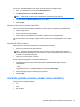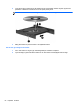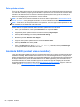Referensguide - Windows 8
Dela optiska enheter
Även om din dator kanske inte har en inbyggd optisk enhet kan du enkelt få åtkomst till programvara
och data samt installera program genom att dela en optisk enhet som är ansluten till en annan dator i
nätverket. Att dela enheter är en funktion i Windows-operativsystemet som gör att en enhet på en
dator kan vara tillgänglig för andra datorer i samma nätverk.
OBS! Du måste ha ett nätverk installerat för att kunna dela en optisk enhet. I Ansluta datorn till ett
nätverk på sidan 17 finns ytterligare information om hur du installerar ett nätverk.
OBS! Vissa skivor, till exempel DVD-filmer och spelskivor, kan vara upphovsrättsskyddade och kan
inte användas via en delad DVD- eller CD-enhet.
Så här delar du en optisk enhet från datorn med den optiska enhet som du delar:
1. Skriv f på Startskärmen, klicka på Filutforskaren och välj sedan Dator.
2. Högerklicka på den optiska enhet du vill dela och klicka på Egenskaper.
3. Klicka på fliken Delning och sedan på Avancerad delning.
4. Markera kryssrutan Dela den här mappen.
5. Ange ett namn på den optiska enheten i textrutan Resursnamn.
6. Klicka på Verkställ och sedan på OK.
7. Skriv n på Start-skärmen. Skriv nätverk och delning i sökrutan, klicka på Inställningar
och välj sedan bland de alternativ som visas.
Använda RAID (endast vissa modeller)
Tack vare RAID-teknik (Reduntant Arrays of Independent Disks) kan en dator använda två eller flera
hårddiskar samtidigt. RAID betraktar flera enheter som en sammanhängande enhet, antingen med
hjälp av maskinvara eller med hjälp av programvaruinställningar. Om flera diskar har konfigurerats för
att fungera tillsammans på det här sättet kallas de för en RAID-uppsättning. Mer information finns i
användarhandboken för RAID. Kontakta support om du behöver hjälp att få tillgång till de senaste
användarhandböckerna Support i USA ges på
http://www.hp.com/go/contactHP. Support i resten av
världen ges på
http://welcome.hp.com/country/us/en/wwcontact_us.html.
66 Kapitel 8 Enheter